От Суприя Прабху
Защитната стена на Windows е приложение, разработено от Microsoft, което филтрира информацията, идваща на вашия компютър от мрежата, и блокира всички вредни потенциални вируси. Следователно Потребителят може да вмъкне програма в списъка с разрешени програми в защитната стена, за да комуникира чрез нея. Обикновено е добре да затворите неизползваните портове, за да избегнете заплаха за сигурността. Тук ще ви покажем как да блокирате портове с помощта на защитна стена.
Стъпка 1: Отворете Защитна стена на Windows.
Хит WinKey + R и тип wf.msc и натиснете Enter.
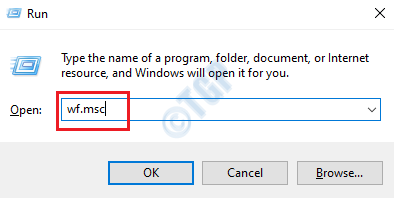
Стъпка 2: След отваряне на защитната стена изберете „Входящи правила“.
Щракнете с десния бутон върху него и щракнете върху „Ново правило“.
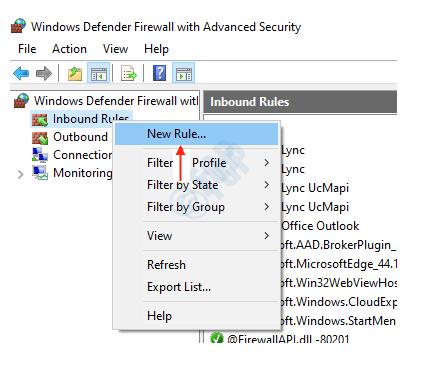
Стъпка 3: след като се отвори, изберете тип правило като Порт и щракнете Следващия.
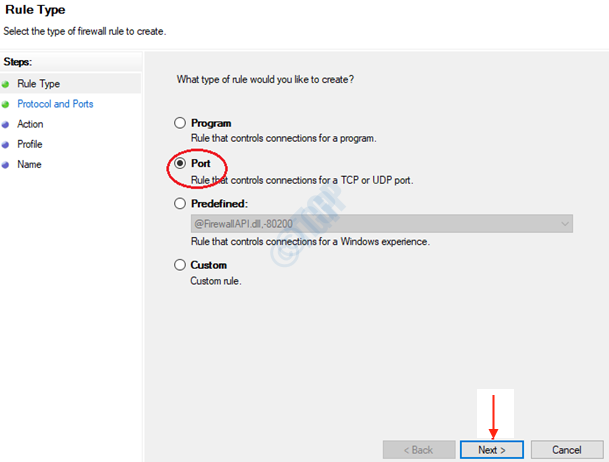
стъпка 4: След това изберете TCP и споменете конкретния порт, който искате да блокирате (напр. 3300).
Щракнете Следващия.
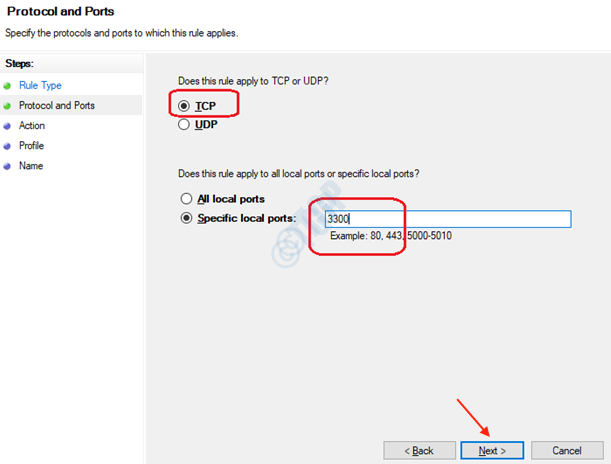
Стъпка 5: Изберете блокирайте връзката и щракнете Следващия.
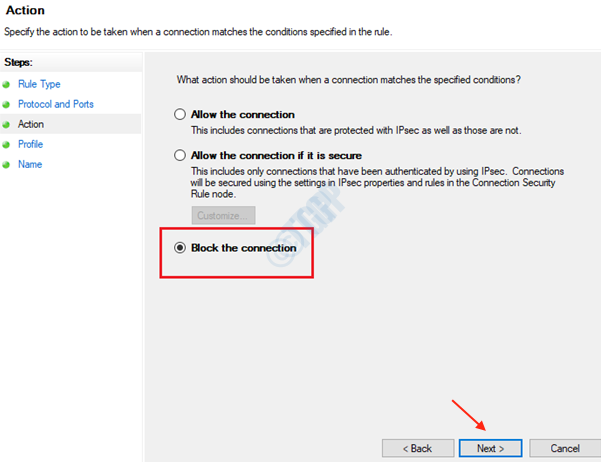
Стъпка 6: Поставете отметки в квадратчетата и щракнете върху Следващия.
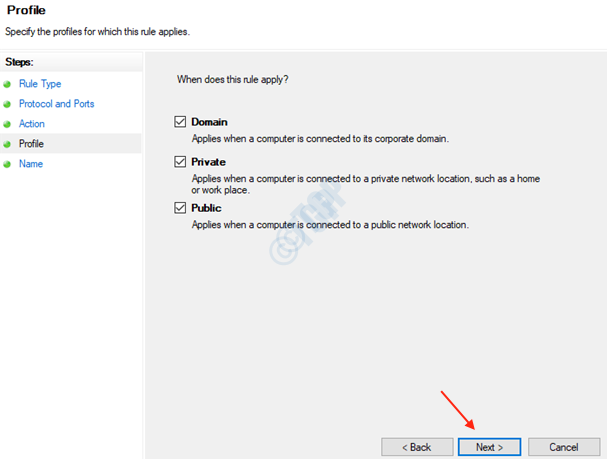
Стъпка 7: Накрая дайте име на това правило (напр. “Block_port_3300”).
Щракнете завършек
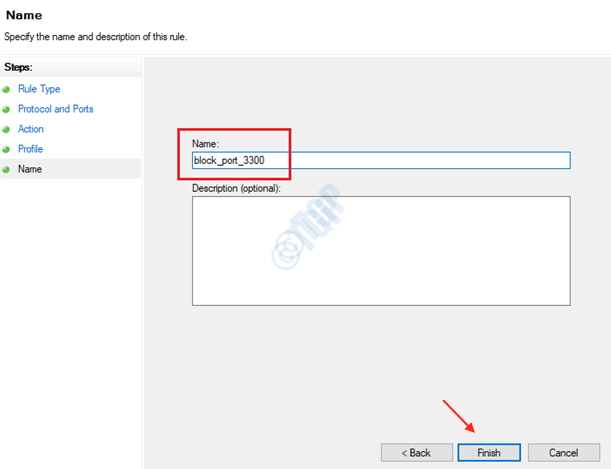
Ех! Успешно създадохме правило, използвайки защитна стена на windows, за да блокира неизползвания порт.
Благодаря ви, че прочетохте тази статия.


